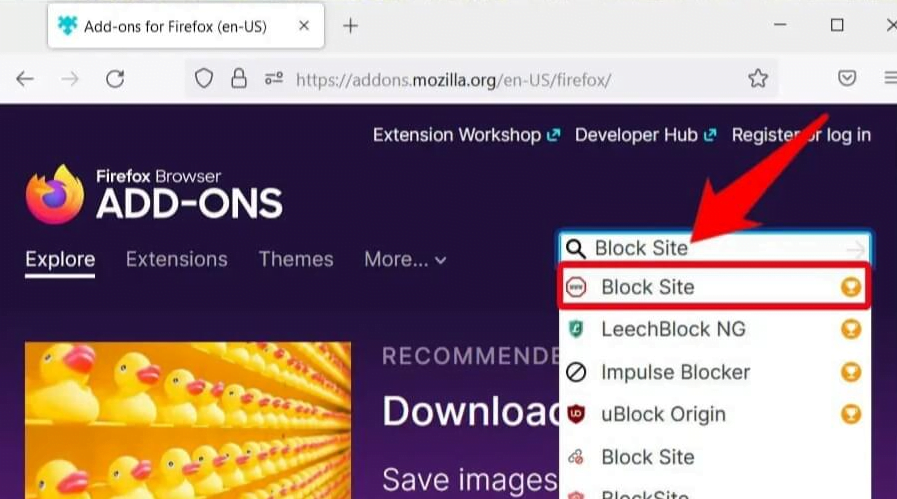Ο Firefox είναι ένα ανοιχτή πηγή πρόγραμμα περιήγησης ιστού, ειδικά κατασκευασμένο για γρήγορες και ασφαλείς αναζητήσεις. Παρόλο που το πρόγραμμα περιήγησης Firefox παρέχει ασφάλεια ιστού, πρέπει να προστατεύσετε τη συσκευή σας από τρίτους χρήστες που προσπαθούν να κλέψουν τα δεδομένα σας. Αντιθέτως, ανεπιθύμητα αναδυόμενα παράθυρα μπορεί επίσης να σας οδηγήσει σε ρητούς ιστότοπους και να οδηγήσει σε κλοπή δεδομένων. Εν τω μεταξύ, εάν βρείτε άσεμνους ιστότοπους στον Firefox, θα πρέπει να τους αποκλείσετε αμέσως για ασφαλή και ασφαλή αναζήτηση. Επιπλέον, ο αποκλεισμός ιστοτόπων χρησιμοποιείται επίσης για να κρατήσει το ακατάλληλο περιεχόμενο μακριά από τα παιδιά σας.
Το περιεχόμενο αυτού του σεναρίου δημιουργείται αυστηρά για εκπαιδευτικούς σκοπούς. Η χρήση γίνεται με δική σας ευθύνη.
Διαβάστε επίσης :Πώς να καθαρίσετε το ιστορικό σε Firefox
Πώς να αποκλείσετε τοποθεσίες Web Firefox σε επιτραπέζιο υπολογιστή
Για να αποκλείσετε ιστότοπους, μπορείτε να χρησιμοποιήσετε το Αποκλεισμός ιστότοπου πρόσθετο για τον Firefox σε Linux, Windows ή Mac. Με αυτό το πρόσθετο, μπορείτε να αποκλείσετε τους ιστότοπους σε συγκεκριμένες ώρες της ημέρας.
1) Στο πρόγραμμα περιήγησης Firefox, επισκεφτείτε το Κατάστημα πρόσθετων του Firefox.
2) Στη γραμμή αναζήτησης, πληκτρολογήστε Αποκλεισμός ιστότοπου.
3) Από τη λίστα επιλογών, κάντε κλικ Αποκλεισμός ιστότοπου.
3) Τώρα, κάντε κλικ Προσθήκη στον Firefox κουμπί.
4) Πάλι, κάντε κλικ στο Προσθήκη για να αποδεχτείτε τα δικαιώματα και να εγκαταστήσετε την επέκταση στον Firefox.
5) Τώρα, εγκαταστήσατε με επιτυχία την επέκταση Block Site.
6) Στη συνέχεια, κάντε κλικ στο Χάμπουργκερ μενού από την επάνω δεξιά γωνία του προγράμματος περιήγησης.
7) Κάντε κύλιση προς τα κάτω και επιλέξτε Πρόσθετα και θέματα από τη λίστα επιλογών.
8) Τώρα, επιλέξτε Επεκτάσεις στο δεξιό πλαίσιο του προγράμματος περιήγησης.
9) Κάντε κλικ στο Τρεις οριζόντιες κουκκίδες εικονίδιο κοντά στο Αποκλεισμός ιστότοπου.
10) Επιλέξτε Επιλογές.
11) Τώρα, για να αποκλείσετε τον ιστότοπο, εισαγάγετε το όνομα ή τη διεύθυνση URL του ιστότοπου στο πλαίσιο κάτω από το Αποκλεισμός νέου ονόματος κεντρικού υπολογιστή ενότητα και κάντε κλικ στο Προσθήκη.
12) Μπορείτε επίσης να αποκλείσετε ιστότοπους σε συγκεκριμένες ημέρες και ώρες από την επιλογή Προγραμματισμός αποκλεισμού.
13) Κάντε κύλιση προς τα κάτω στο Εργαλεία ενότητα και κάντε κλικ στο Αποθηκεύσετε για να αποθηκεύσετε τις αλλαγές που έγιναν στο πρόγραμμα περιήγησης.
Τέλος, ο συγκεκριμένος ιστότοπος θα αποκλειστεί και δεν θα ανοίξει στο πρόγραμμα περιήγησης Mozilla Firefox.
Διαβάστε επίσης :Πώς να ενημερώσετε το Firefox
Πώς να αποκλείσετε ιστοτόπους στον Firefox αυτόματα
Επιπλέον, μπορείτε επίσης να προσθέσετε το Γονικός έλεγχος: Φίλτρο φιλικό προς την οικογένεια επέκταση στο πρόγραμμα περιήγησής σας Firefox για αποκλεισμό περιεχόμενο ακατάλληλο για την ηλικία αυτομάτως.
[1] Ανοίξτε το πρόγραμμα περιήγησης Firefox και κάντε κλικ στο Επεκτάσεις εικονίδιο πάνω δεξιά.
[2] Μετά από αυτό, μπείτε Γονικός έλεγχος στο πεδίο αναζήτησης και κάντε κλικ Προσθήκη στον Firefox.
[3] Τώρα, επιβεβαιώστε τη διαδικασία επιλέγοντας το Προσθήκη κουμπί.
[4] Επιπλέον, επιτρέψτε τα δικαιώματα και κάντε κλικ στο εντάξει κουμπί.
[5] Μόλις προστεθεί, όλο το περιεχόμενο για ενηλίκους θα περιοριστεί αυτόματα στο πρόγραμμα περιήγησής σας Firefox.
Διαβάστε επίσης :Πώς να εγκαταστήσετε το Mozilla Firefox σε Android TV
Πώς να αποκλείσετε τοποθεσίες Web Firefox σε συσκευές iOS
Σε συσκευές iOS, είναι δυνατό να αποκλείσετε τους ιστότοπους στον Firefox με το ενσωματωμένο Χρόνος οθόνης χαρακτηριστικό. Επιπλέον, αυτό θα αποκλείσει ιστότοπους σε όλα τα προγράμματα περιήγησης σε συσκευές iOS, συμπεριλαμβανομένου του Firefox.
1) Πηγαίνετε στο Ρυθμίσεις στη συσκευή σας iOS.
2) Κάντε κύλιση προς τα κάτω και επιλέξτε Χρόνος οθόνης.
3) Τώρα, επιλέξτε Περιορισμοί περιεχομένου και απορρήτου.
4) Ενεργοποιήστε Περιορισμοί περιεχομένου και απορρήτου και επιλέξτε Περιορισμοί περιεχομένου.
6) Τώρα, επιλέξτε περιεχόμενο ιστοσελίδων στη λίστα επιλογών κάτω από Περιορισμοί περιεχομένου.
7) Πατήστε στο Περιορίστε τους ιστότοπους για ενήλικες και μετακινηθείτε προς τα κάτω για να επιλέξετε Προσθήκη ιστότοπου.
8. Τώρα, πρέπει να εισαγάγετε το όνομα ή τη διεύθυνση URL του ιστότοπου που θέλετε να αποκλείσετε και κάντε κλικ Έγινε.
Τέλος, εάν προσπαθήσετε να επισκεφτείτε τον συγκεκριμένο ιστότοπο στο πρόγραμμα περιήγησης Firefox ή σε οποιοδήποτε πρόγραμμα περιήγησης, θα σας ειδοποιήσει ως “Είναι μπλοκαρισμένο“.
Πώς να αποκλείσετε τοποθεσίες Web Firefox στο Android
Σε αντίθεση με τους υπολογιστές και τις συσκευές iOS, οι συσκευές Android δεν είχαν την ενσωματωμένη επιλογή αποκλεισμού ιστοτόπων. Αντίθετα, μπορείτε να χρησιμοποιήσετε το BlockSite εφαρμογή για τον αποκλεισμό ιστοτόπων στον Firefox χωρίς πρόσθετα.
1) Εγκαταστήστε το BlockSite εφαρμογή στη συσκευή σας Android από Google Play Store.
2) Εκκινήστε την εφαρμογή και κάντε κλικ στο + εικονίδιο από την κάτω δεξιά γωνία.
3) Προσθέστε όποιον ιστότοπο θέλετε και επιλέξτε Εντάξει.
4) Μπορείτε επίσης ενεργοποίηση ο Πρόγραμμα επιλογή και προγραμματισμός χρόνου για τον αποκλεισμό συγκεκριμένων ιστοσελίδων.
Οι καταχωρημένοι ιστότοποι θα αποκλειστούν σε όλα τα προγράμματα περιήγησης που είναι εγκατεστημένα στα smartphone Android σας, συμπεριλαμβανομένου του Firefox.
Δεν είναι δυνατός ο αποκλεισμός ιστοτόπων στον Firefox: Οι καλύτερες επιδιορθώσεις
Εάν δεν μπορείτε να αποκλείσετε τους συγκεκριμένους ιστότοπους στο πρόγραμμα περιήγησης Firefox, μην ανησυχείτε. Μπορείτε να ακολουθήσετε τις παρακάτω μεθόδους αντιμετώπισης προβλημάτων για να διορθώσετε το πρόβλημα.
- Κατά τον αποκλεισμό του ιστότοπου, βεβαιωθείτε ότι η συσκευή ροής σας είναι συνδεδεμένη σε ένα σταθερό δίκτυο WiFi.
- Απλώς εκτελέστε μια απλή επανεκκίνηση στο πρόγραμμα περιήγησης Firefox για να αφαιρέσετε όλα τα προσωρινά σφάλματα και δυσλειτουργίες από το σύστημα.
- Εκκαθαρίστε τα δεδομένα της προσωρινής μνήμης στον Firefox για να βελτιώσετε την απόδοση του Firefox και να ξεκινήσετε περαιτέρω εργασίες.
- Εάν χρησιμοποιείτε μια παλιά έκδοση, μεταβείτε στην πιο πρόσφατη έκδοση ενημερώνοντας το πρόγραμμα περιήγησης Firefox.
Τέλος, αφού ακολουθήσετε αυτές τις τεχνικές αντιμετώπισης προβλημάτων, μπορείτε να περιορίσετε επιβλαβείς ιστοσελίδες και περιηγηθείτε με ασφάλεια στον Firefox.
Συχνές ερωτήσεις
1. Είναι το Block Site δωρεάν;
Ναί. Το Block Site είναι ένα δωρεάν πρόσθετο προγράμματος περιήγησης για τον Firefox και το Chrome για τον αποκλεισμό ιστότοπων.
2. Μπορώ να ξεμπλοκάρω τους ιστότοπους στον Firefox;
Ναί. Μπορείτε να ξεμπλοκάρετε τους αποκλεισμένους ιστότοπους ανά πάσα στιγμή από απενεργοποίηση του Γονικού Ελέγχου επέκταση στον Firefox.
3. Πώς να αποκλείσετε ιστότοπους στον Firefox στο Firestick;
Μπορείτε να προσθέσετε το Αποκλεισμός ιστότοπου επέκταση για τον αποκλεισμό ιστότοπων στον Firefox στη συσκευή Firestick.